Microsoft Wordの互換ソフトとして定評のある、キングソフト「WPS Writer」。
操作性や表示形式をWordに極力近付けており、とても使いやすいソフトとなっています。
この記事では、時短テクニックとして、WPS Writerで作成した文書の中で、数字だけを一括で半角に変換する方法を解説していきます。
WPS Writer文書の数字だけを半角に変換する方法
WPS Writer文書の中から、数字だけを選択する
WPS Writerで作成した以下の文書の中で、数字だけを半角に変換したいと思います。
一つ一つ変換していくのはとても面倒なので、一括で変換したいですね。
それでは、一括で変換する方法を解説していきます。

検索機能を使う
文書中の数字だけを一括で変換するために、まずは「数字だけが選択された状態」にする必要があります。
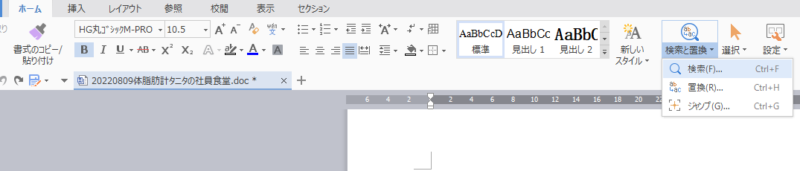
「ホーム」タブの「検索と置換」グループから、「検索」を選択します。
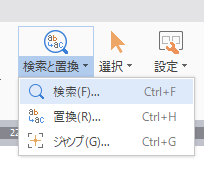
任意の数字を選ぶ
「検索」をクリックした後は、「特殊文字▼」ー「任意の数字」をクリックします。
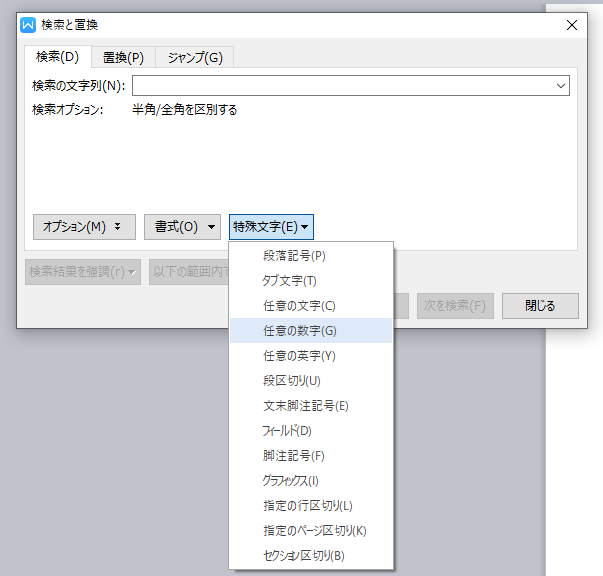
「任意の数字」をクリックすると、下図のように「検索の文字列」ボックスに「^#」と入力された状態になります。
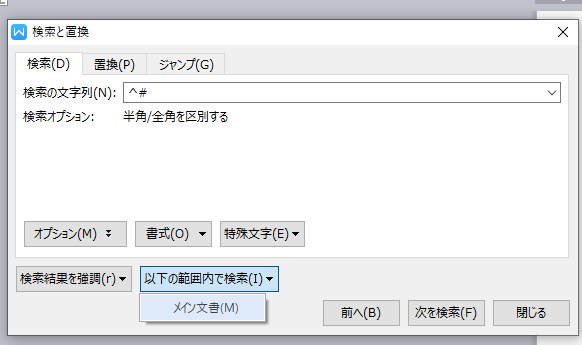
続いて、「以下の範囲で検索」から「メイン文書」を選択します。
数字だけが選択された状態になる
「メイン文書」を選択すると、「条件一致する項目が○○個見つかりました」というメッセージが表示されます。
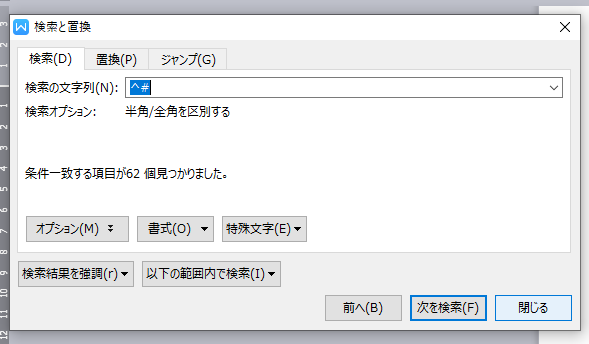
これで文書中の数字だけが選択された状態になっているので、「検索と置換」は閉じます。
文書を見てみると、以下の通り数字だけが選択された状態になっていることが分かります。
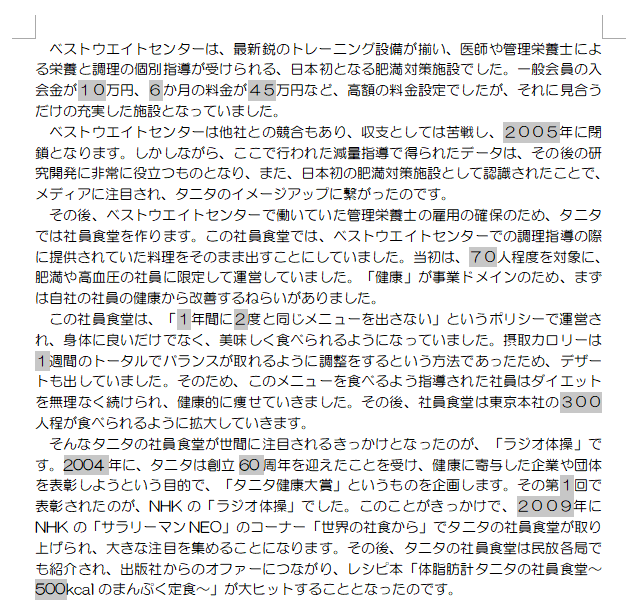
選択した数字を半角に変換する
文書中の数字だけが選択された状態になったら、その数字を半角に変換していきます。
「文字種の切り替え」から「半角」を選択する
「ホーム」タブの「ルビ(wen文)」マークの右にある、「▼」をクリックします。
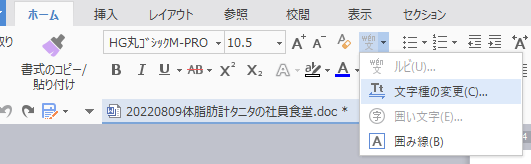
「文字種の変更」をクリックします。
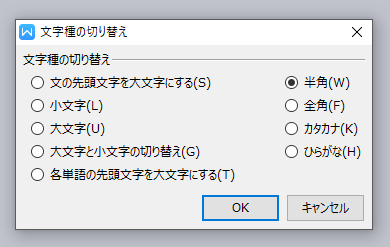
「文字種の切り替え」から、「半角」をチェックし、OKをクリックします。
これで半角への変換は終了です。
数字だけが全角⇒半角に変換される
文書を見てみると、数字だけが全角⇒半角に変換されていることが分かります。

まとめ
この記事では、WPS Writer文書中の数字だけを一括で半角に変換する方法を解説しました。
慣れてしまえばとても簡単に使えるテクニックなので、文書作成もよりスムーズになります。
普段の仕事にも活用してみてください。

